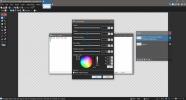Windows 10'da Ağ Bağdaştırıcısı Nasıl Sıfırlanır [TUTORIAL]
Ağ bağdaştırıcısıyla ilgili sorunlar, internete bağlanmanızı ve LAN'a erişmenizi engelleyebilir. Ağ bağdaştırıcıları, son kullanıcılar tarafından kolayca yapılandırılabilir; bazı uygulamalar ayrıca ağ ayarlarını değiştirme eğilimindedir. Uygulamalar size neyi değiştirdiklerini söylemeyebilir ve kullanıcılar değişikliklerin gerekli ve zararsız olduğunu varsayar.
Çoğunlukla zararsızdırlar, ancak yalnızca değişiklikleri yapan uygulama çalışırken veya her şeyi hallederken. İnternet bağlantısı kurmaya giden pek çok ayar var ve bunlar internete bağlanamayacak hale geldiklerinde, Ağ Bağdaştırıcısını sıfırlamak en iyisidir.

Ağ Bağdaştırıcısı hakkında birkaç şey
Ağ bağdaştırıcısı, kullanıcıları bir ağa bağlayan bir PC/Dizüstü Bilgisayar üzerindeki bir donanım bileşenidir. Özellikleri belirler alabileceğiniz maksimum aktarım hızı. Hem kablolu hem de kablosuz ağlarla çalışır, yani LAN'a ve/veya WiFi'ye bağlandığınızda, her iki bağlantı türünü de kurmak için kullanılan donanımdır. Bu, hem kablosuz hem de LAN ağlarındaki sorunların ağ bağdaştırıcısında sorun giderilerek çözülebileceği anlamına gelir.
Bir ağ bağdaştırıcısında sorun giderme söz konusu olduğunda, deneyebileceğiniz iki farklı çözüm türü vardır; ağ bağdaştırıcısını sıfırlama, ağ ayarlarını sıfırlama.
Ağ bağdaştırıcısını sıfırla vs ağ ayarlarını sıfırla
Bir ağ bağdaştırıcısını sıfırlamak, bilgisayarınızı Kapatıp tekrar Açmaya benzer. Bunu yaptığınızda, bilgisayarın geçici belleğindeki her şey kaybolur, ancak ayarlarınız ve dosyalarınız dokunulmaz. Ağ bağdaştırıcısını sıfırladığınızda, sisteminizdeki tüm ağ bileşenlerini sıfırlar ancak IP veya DNS ayarlarınızı ve kayıtlı bağlantıları unutmaz.
Ağ ayarlarını sıfırlamak farklıdır; temel olarak DNS'nizi temizlemeyi, önbelleği temizlemeyi ve bilgisayarınız için yeni bir IP adresi almayı içerir. Hem ağ bağdaştırıcısının sıfırlanması hem de ağ ayarının sıfırlanması, bağlantı sorunlarını ve yavaş ağ aktarım hızlarıyla ilgili sorunları çözebilir.
Windows 10'da ağ bağdaştırıcısı nasıl sıfırlanır
Aşağıdaki yöntemleri kullanarak Windows 10'da ağ bağdaştırıcısını sıfırlayabilirsiniz. Aşağıdaki düzeltmelerden birini denemeden önce bilgisayarınızı yeniden başlatmalısınız.
Ayarlar uygulaması
Ağ bağdaştırıcısını Ayarlar uygulamasından sıfırlayabilirsiniz;
- Aç Ayarlar uygulama.
- şuraya git Ağ ve Internet ayar grubu.
- seçin Durum sekme.
- En alta kaydırın ve Ağ Sıfırlama buton.
- Bilgisayarı yeniden başlatın istendiğinde.
- Masaüstünüze geri döndüğünüzde, Windows 10'a her şeyi yeniden yüklemesi için zaman verin ve ardından ağınıza bağlanmayı deneyin.
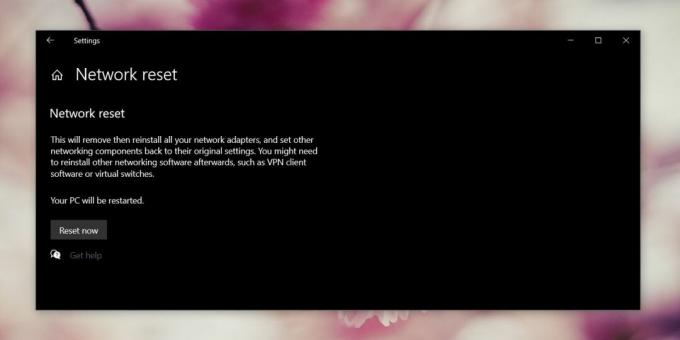
Aygıt Yöneticisi
Bunun için sürücüleri kaldırarak ağ bağdaştırıcısını manuel olarak sıfırlayabilirsiniz.
- Aç Aygıt Yöneticisi.
- Genişletin Ağ Bağdaştırıcıları cihaz grubu.
- Sıfırlamak istediğiniz ağ bağdaştırıcısına sağ tıklayın ve Sürücüyü Kaldır bağlam menüsünden. Bunu, Ağ Bağdaştırıcısı altında listelenen birden fazla cihaz için yapmanız gerekecektir. Ağa bağlanmanız gereken tüm cihazlar için yapın.
- PC'nizi yeniden başlatın ve Windows 10'a izin verin sürücüleri otomatik olarak yeniden yükle.

Komut istemi
- Komut İstemi'ni açın ve aşağıdaki komutu çalıştırın.
netsh arabirim seti arabirimi "kablosuz ağ bağdaştırıcısı" devre dışı bırak
- PC'nizi yeniden başlatın. Komut İstemi'ni tekrar açın ve aşağıdaki komutu çalıştırın.
netsh arabirim seti arabirimi "kablosuz ağ bağdaştırıcısı" etkinleştir
- PC'nizi yeniden başlatın
Windows 10'da ağ ayarlarını sıfırlayın
Ağ ayarlarını sıfırlamak için aşağıdaki adımları izlemeniz gerekir.
- Yönetici haklarıyla Komut istemini açın. Aşağıdaki komutu çalıştırın ve bilgisayarınızı yeniden başlatın.
netsh winsock sıfırlama
- Komut İstemi'ni açın ve aşağıdaki komutların her birini tek tek çalıştırın.
netsh int IP sıfırlama ipconfig/serbest bırakma ipconfig/yenileme ipconfig/flushdns
- Tüm komutları çalıştırdığınızda, bilgisayarınızı yeniden başlatın.
Windows 10'da Ağ Bağdaştırıcısı Sorunlarını Giderme
Genel olarak konuşursak, yukarıdaki düzeltmeler Windows 10 PC'nizdeki bağlantı sorunlarını çözmelidir. yine de yavaş hız, gecikme veya kesintili bağlantı sorunları yaşıyorsanız, ağı her zaman kullanabilirsiniz sorun giderici.
- Aç Ayarlar uygulama.
- şuraya git Ağ ve Internet ayar grubu.
- seçin Sorun giderme sekme.
- Aşağı kaydırın ve çalıştırın Ağ adaptörü sorun giderici.
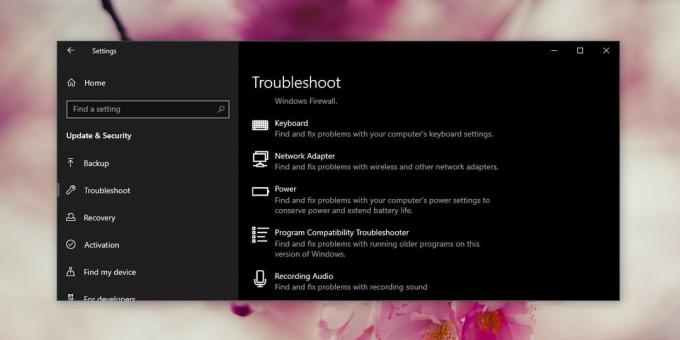
Ağınızla ilgili sorun yaşıyorsanız deneyebileceğiniz birkaç şey daha;
- Yüklü olan tüm VPN uygulamalarını kaldırın veya devre dışı bırakın.
- Bir ağ kesintisi olup olmadığını ISS'nize danışın.
- Yönlendiricinizi sıfırlayın.
- Yönlendiriciniz için ürün yazılımı güncellemelerini kontrol edin.
- Yönlendiricinize giden bir kablonun gevşemiş olup olmadığını kontrol edin.
- Yönlendiriciden daha güçlü bir sinyal alabilmek için yönlendiriciye yaklaşmayı deneyin.
- Bağlanmaya çalıştığınız ağı kaldırın/unutun ve tekrar ekleyin.
Hangisi işinize yaradı?
Yukarıdakiler, ağ bağlantısıyla ilgili çoğu sorunu çözebilecek genel düzeltmelerdir, ancak yine de daha yakından bakmayı gerektirebilecek, karşılaştığınız niş hatalar olabilir.
Sisteminiz, örneğin bir iş dizüstü bilgisayarı gibi bir etki alanının parçasıysa ve onu ev ağınıza bağlanmak için evde kullanıyorsanız, etki alanı ayarlarınız bağlantıyı engelliyor olabilir. Sorunu çözmek için sistem yöneticinizle konuşmanız gerekecek.
Arama
Yakın Zamanda Gönderilenler
Windows 10'da Paint.net'te gölge nasıl eklenir
Paint.net bir resim editörüdür. Windows 10'daki Paint uygulamasında...
Rename Master, Dosyaları Yeniden Adlandırmak İçin Güçlü, Özelleştirilebilir Komut Dosyası Sağlar
Dosya yeniden adlandırma araçları, kullanıcıların dosya yeniden adl...
Windows 8'de 'Silme Onayı İletişim Kutusu' Nasıl Etkinleştirilir
Metro tabanlı paneller, Başlat Menüsü ve Şerit Gezgini gibi eklemel...